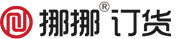入口
訂單 - 訂單列表
使用場景
訂單列表是連接企業(yè)和客戶業(yè)務(wù)往來的核心。此功能用于企業(yè)人員查看并處理客戶下達(dá)的訂單,也可以由企業(yè)員工代客戶下訂單,實現(xiàn)訂單處理在線化,顯著提高企業(yè)與客戶間的業(yè)務(wù)往來效率
目錄
一、訂單列表及篩選
二、訂單相關(guān)狀態(tài)及詳情
三、代客戶下單
四、修改訂單
五、審核訂單
六、訂單商品出庫
七、訂單商品發(fā)貨
八、添加訂單收款記錄
九、修改物流
十、作廢出庫記錄
十一、代客戶確認(rèn)收貨
十二、作廢訂單
十三、導(dǎo)出訂單
十四、訂單打印
十五、訂單分享
十六、批量導(dǎo)入訂單
操作詳解
一、訂單列表及篩選
(一)訂單列表
1.訂單列表展示了訂單的單號、下單時間、客戶名稱等信息,單號上方的“代”表示這是企業(yè)代替客戶下的訂單,單號上方的“退”表示這是企業(yè)退回的訂單,單號上方的“小”表示這是客戶通過小程序自主下單,單號上方的“H5”表示這是客戶通過公眾號自主下單,單號上方的“秒”表示這是客戶參與秒殺活動下的訂單,單號上方的“組”表示這是客戶參與組合套餐下的訂單,單號上方的“預(yù)”表示這是客戶通過預(yù)售活動下的訂單,單號上方的“團(tuán)”表示這是客戶通過社區(qū)團(tuán)購下的訂單,單號上方的“積”表示這是客戶通過積分商城下的訂單或使用積分抵扣下的訂單;
2.點擊“設(shè)置圖標(biāo)”(如圖)可以自定義列表顯示字段,隱藏不關(guān)注的字段,在列表字段選擇時(如圖)可拖動圖標(biāo)更改字段顯示順序,將重要字段向前移。
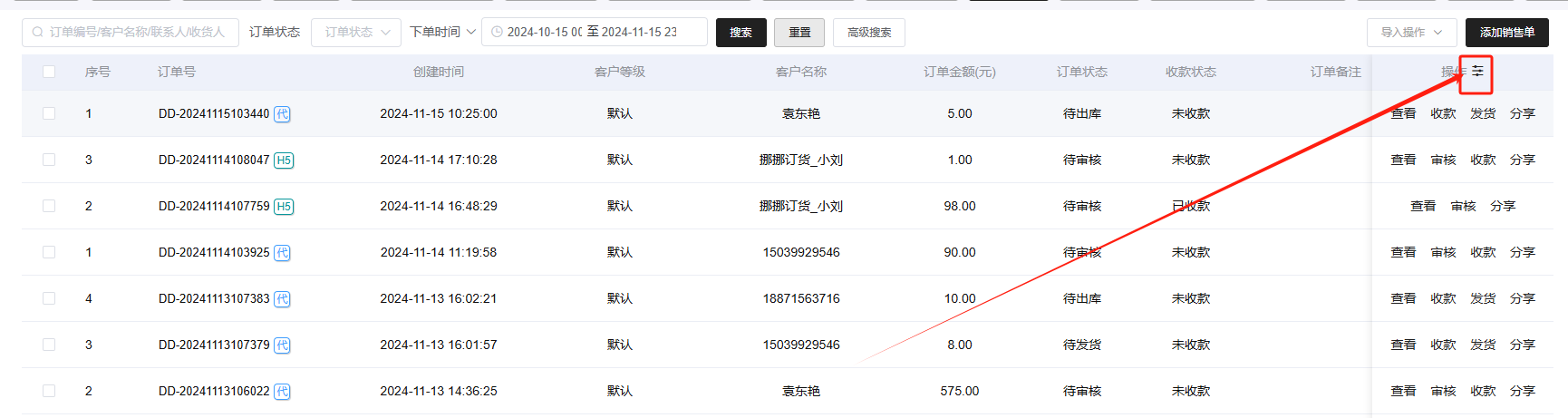
圖1
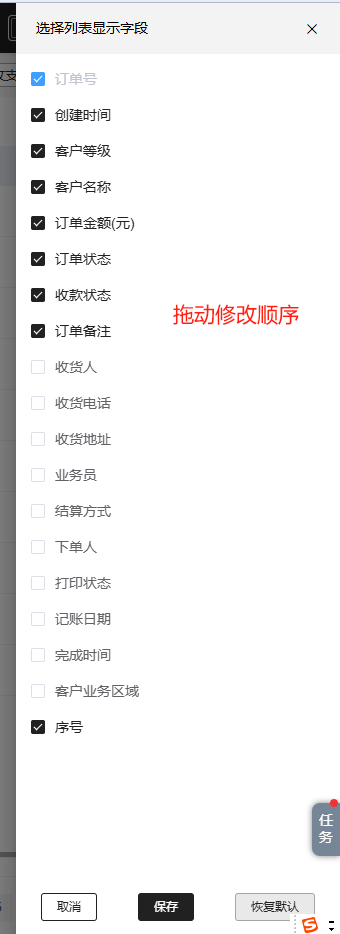
圖2
(二)篩選訂單
可按條件、下單時間篩選訂單,還可直接搜索訂單。
說明:按條件篩選分為常用篩選和自定義篩選(如圖),以下分別介紹兩種篩選方式:
1. 常用篩選;
常用篩選方便快速篩選訂單,系統(tǒng)默認(rèn)的常用篩選為訂單號、客戶名稱、收貨人、聯(lián)系人、訂單狀態(tài)、下單時間。
2. 自定義篩選。
自定義篩選中可以按照客戶等級、區(qū)域、指定商品、收款狀態(tài)等條件來篩選訂單,點擊【高級搜索】可實現(xiàn)同時滿足多個條件的篩選;
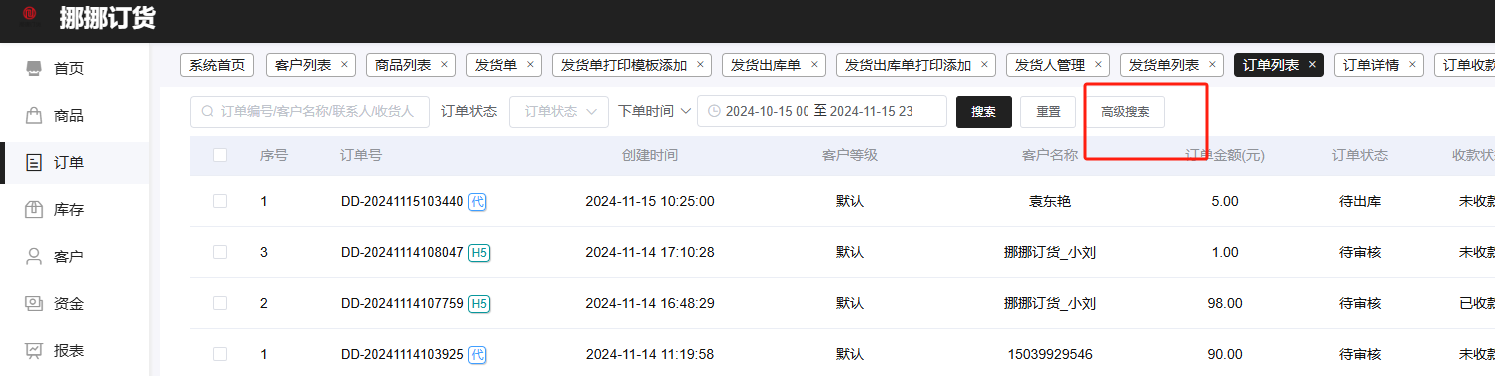
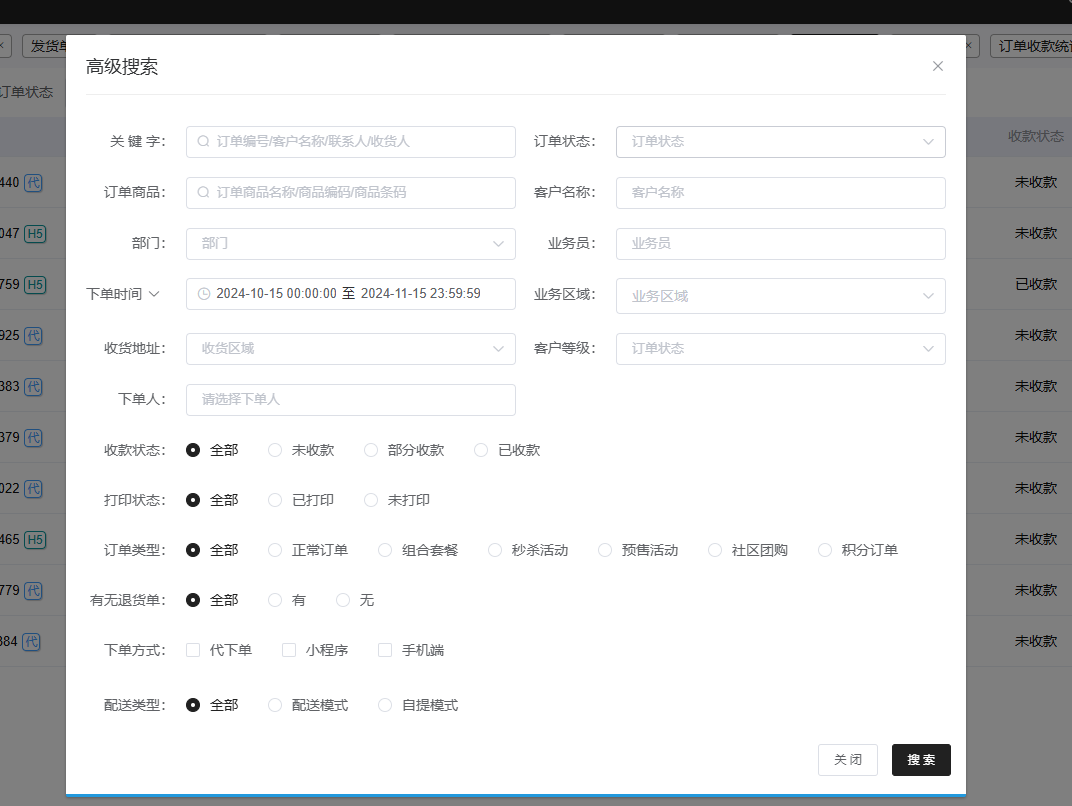
圖3
二、訂單相關(guān)狀態(tài)及詳情
(一)與訂單相關(guān)的有五個狀態(tài):審核、財務(wù)審核、出庫、發(fā)貨、收貨
注:系統(tǒng)中存在已取消和已作廢訂單(已取消為客戶取消訂單;已作廢為管理員作廢訂單)
(二)鼠標(biāo)懸停在訂單上時,點擊訂單號或【查看】進(jìn)入該訂單詳情。
在訂單詳情頁可查看訂單處理流程狀態(tài)(審核、財務(wù)審核、出庫、發(fā)貨、收貨)、訂單詳情、出庫發(fā)貨記錄、簽收記錄、收款記錄,還可修改、作廢、導(dǎo)出、打印訂單等。
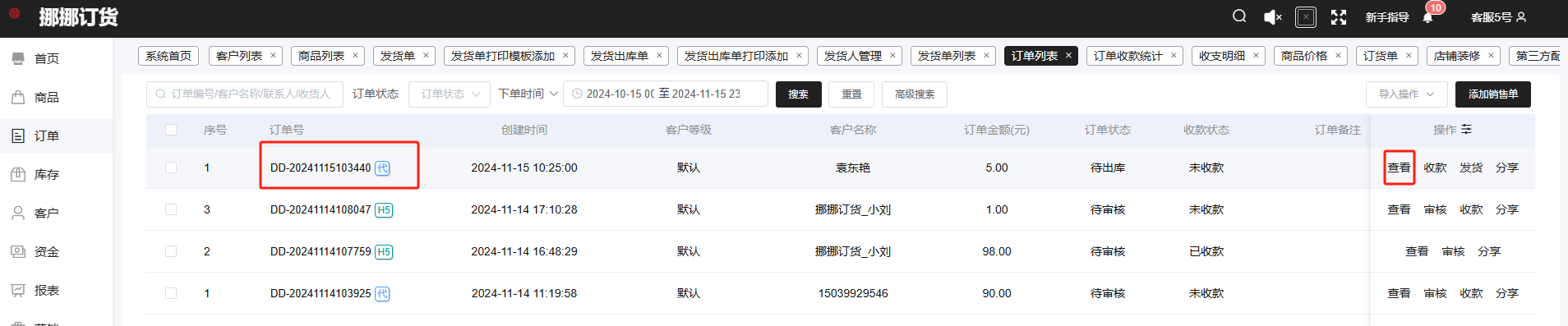
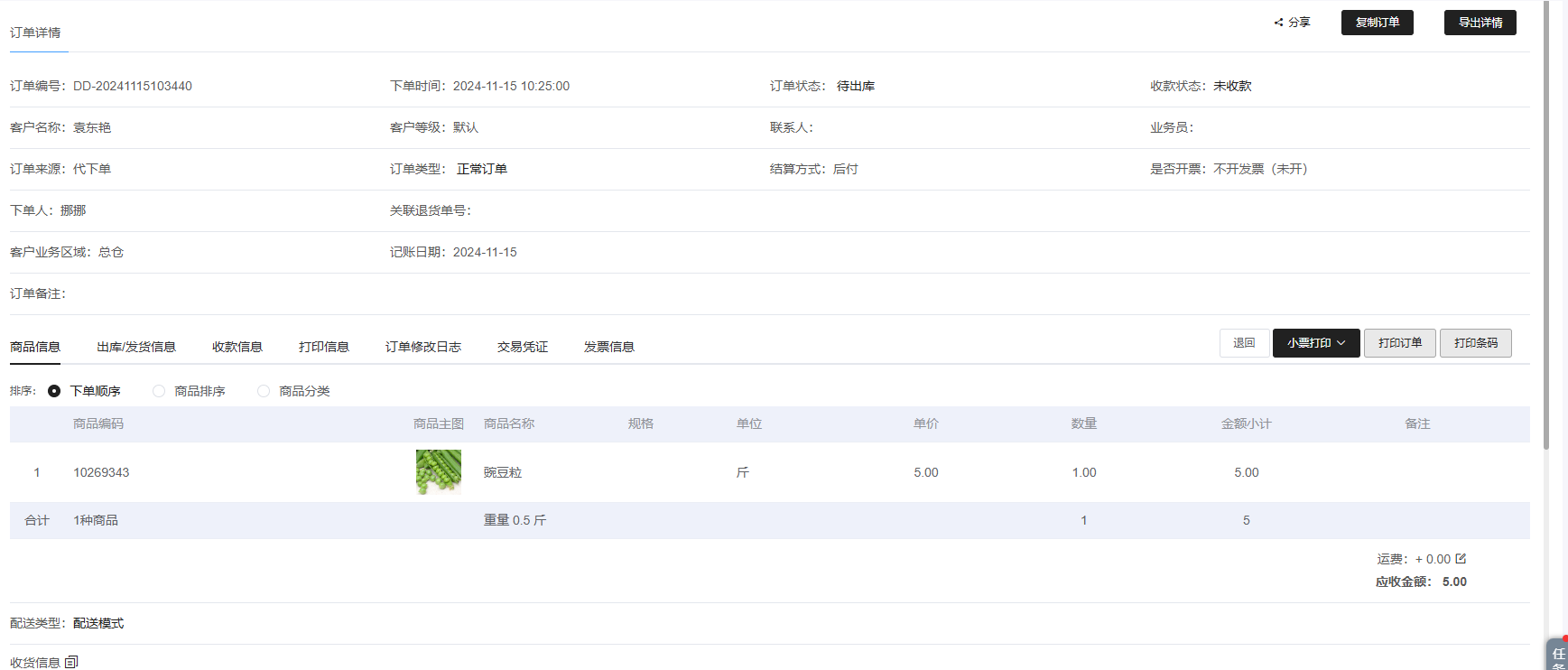
三、代客戶下單
當(dāng)客戶不方便自主下單時,企業(yè)可參考以下步驟替客戶下單:
第1步:如圖,在訂單列表,點擊【添加銷售單】。
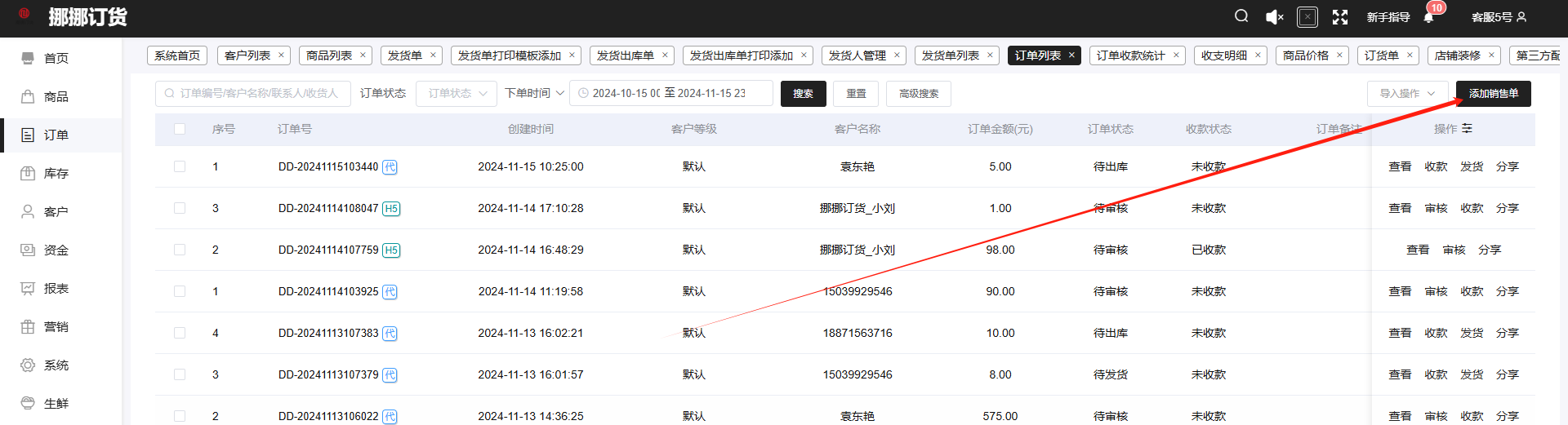
圖6
第2步:如圖,選擇客戶、編輯完訂單信息(商品、收貨信息)后,還可添加備注、運(yùn)費、優(yōu)惠,確認(rèn)無誤后點擊【保存】,即可生成“待訂單審核”訂單。
說明:
1.點擊已加購商品前的“-”可刪除該商品;
2.商品列表中的“備注”是對該商品的備注,頁面下方的“備注”是對該筆訂單的備注;
3.若有優(yōu)惠或運(yùn)費可在運(yùn)費或訂單優(yōu)惠中填寫;
4.收貨地址支持智能識別
5.配送方式、是否開票也可以選擇
6.友情提示:代客開單支持快速快單哦(智能商品推薦:用戶常購商品;歷史訂單:一鍵快速復(fù)制歷史訂單;智能開單:支持語音識別、文字識別、圖片識別,開單更高效!)
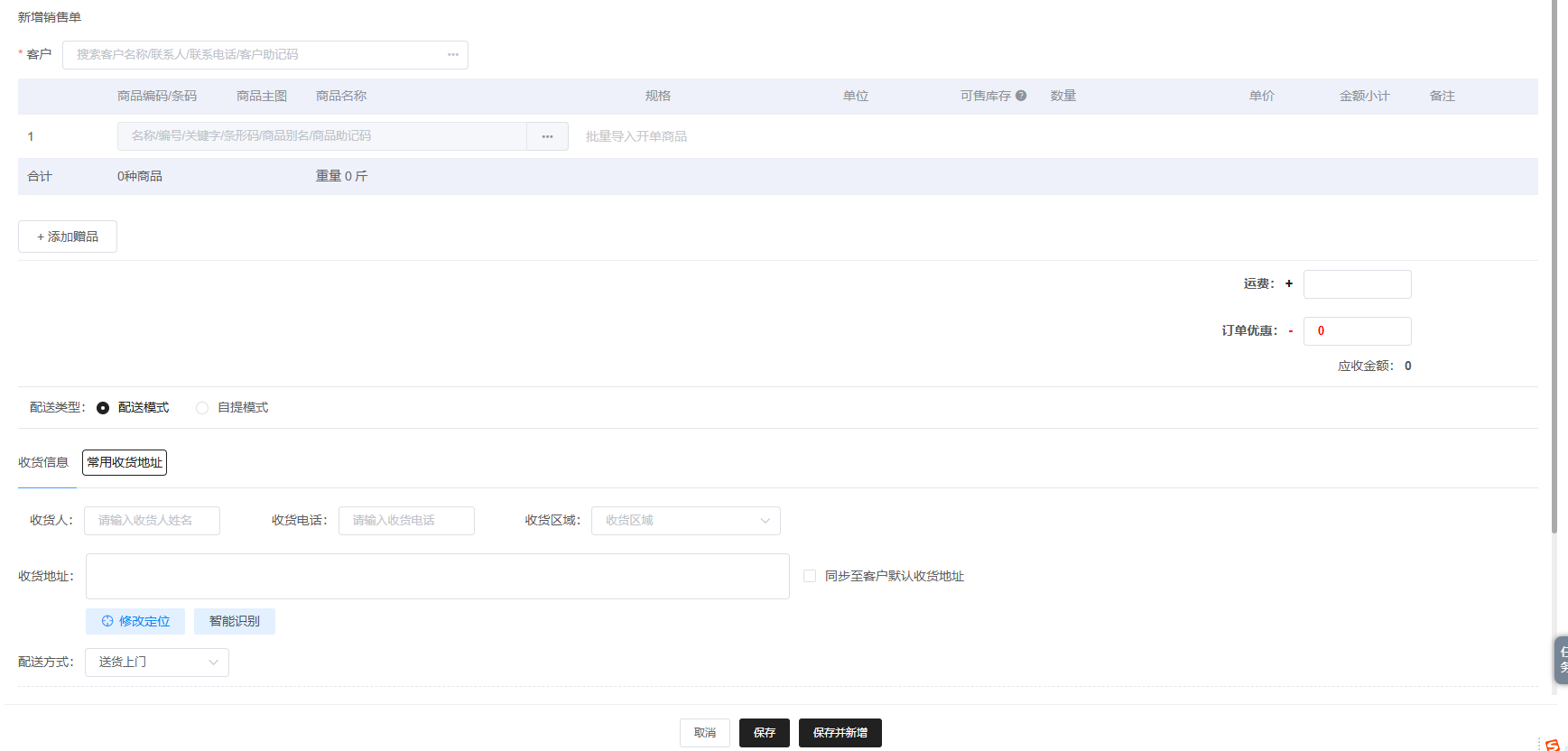
圖7
四、修改訂單
當(dāng)需要增加或刪減客戶訂單的商品及贈品、修改商品數(shù)量及金額、更改收貨信息、修改備注、運(yùn)費、優(yōu)惠上傳收款憑證等時,可以在訂單詳情點擊【查看】,修改完成后點擊【保存】即可。
注意:只有“待訂單審核”狀態(tài)的訂單可以被修改。
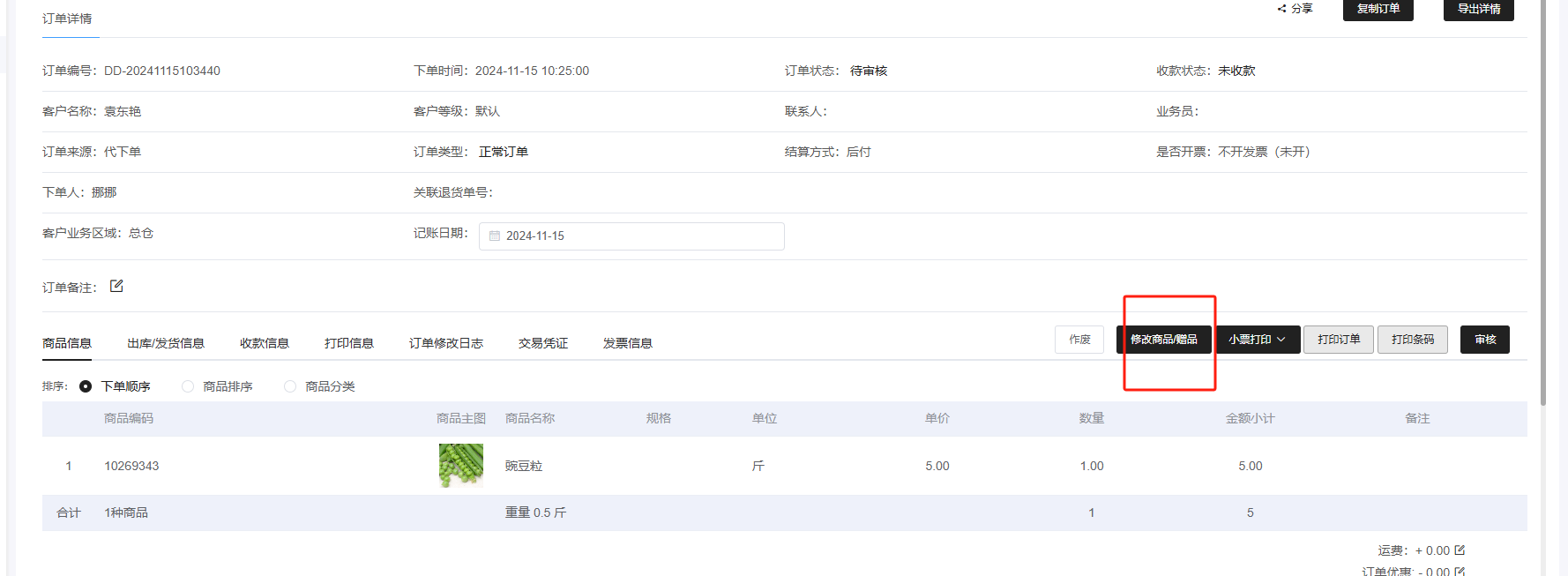
五、審核訂單
當(dāng)客戶提交訂單或企業(yè)代客戶提交訂單后,企業(yè)需要對訂單進(jìn)行審核,包括訂單審核和財務(wù)審核。通過訂單審核則表示訂單預(yù)生效,可進(jìn)行下一步財務(wù)審核操作;通過財務(wù)審核則表示訂單正式生效,可進(jìn)行出庫發(fā)貨操作。以下分別說明兩種審核操作:
(一)訂單審核
只有“待訂單審核”狀態(tài)的訂單需要進(jìn)行訂單審核操作,訂單審核通過后訂單狀態(tài)將變更為“待財務(wù)審核”。以下分別說明訂單審核的兩種操作方法:
操作方法1:如圖,在訂單列表頁勾選“待訂單審核”的訂單后,點擊【訂單審核】。
說明:可勾選多個待訂單審核的訂單后,批量進(jìn)行訂單審核。
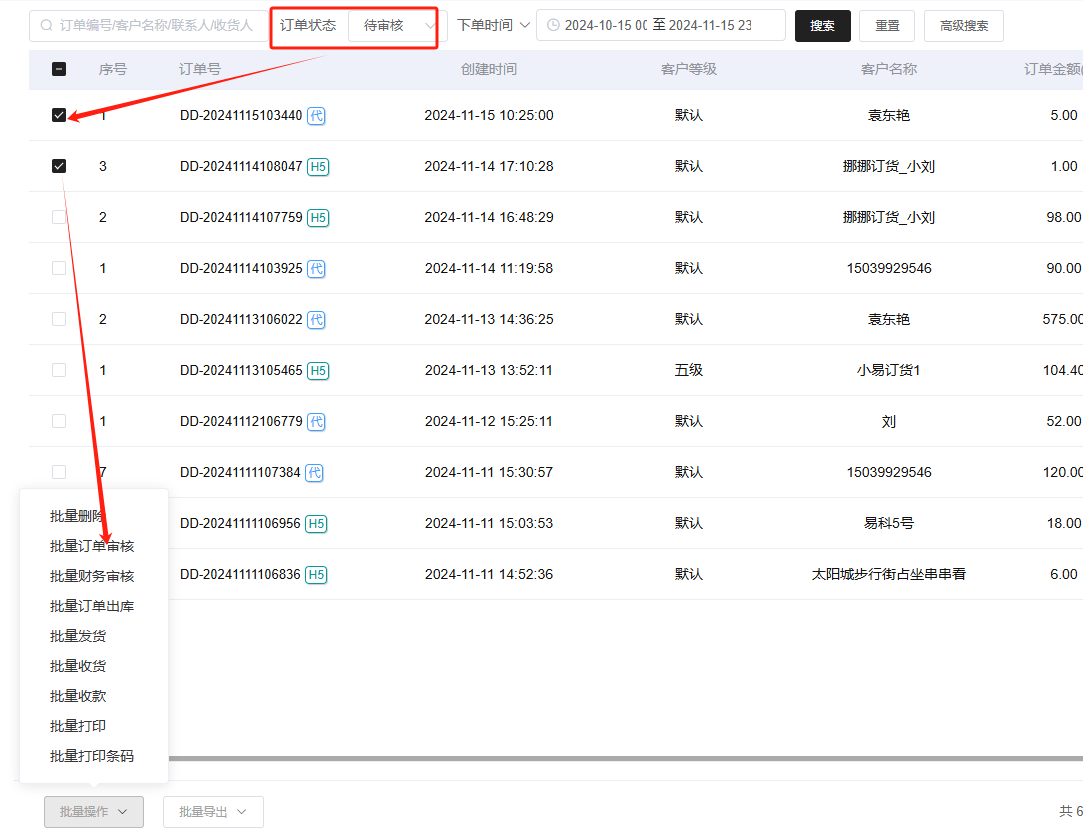
圖9
操作方法2:如圖,在“待審核”的訂單詳情頁點擊【審核】。
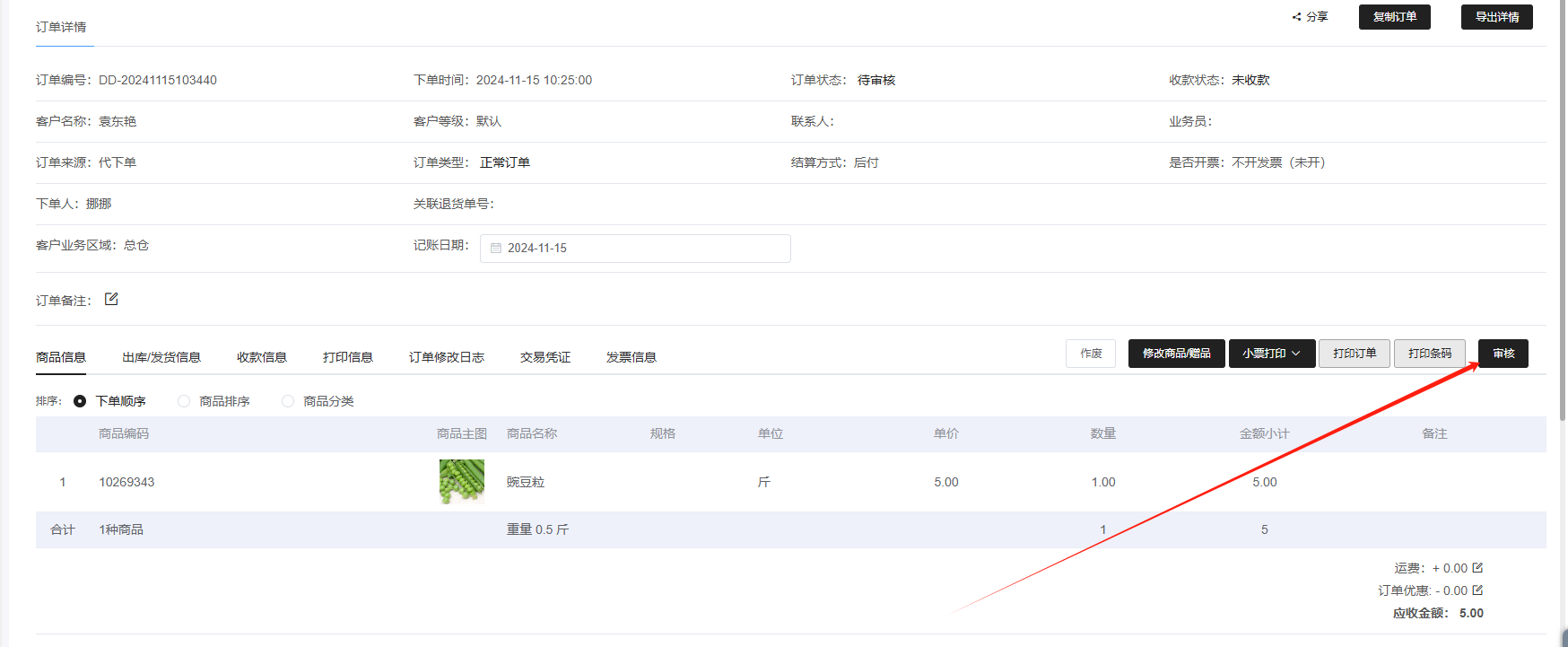
(二)財務(wù)審核
只有“待財務(wù)審核”狀態(tài)的訂單需要進(jìn)行財務(wù)審核操作,訂單審核通過后訂單狀態(tài)將變更為“待財務(wù)審核”。
操作方法參考待審核訂單。
六、訂單商品出庫
當(dāng)訂單審核、財務(wù)審核通過后,即可對訂單進(jìn)行商品出庫。
操作步驟同上
說明:若需要對訂單商品分批次出庫,修改本次出庫數(shù)量即可。

七、訂單商品發(fā)貨
當(dāng)已對訂單進(jìn)行商品出庫操作后,即可對訂單進(jìn)行商品發(fā)貨操作。操作步驟同上
注:發(fā)貨環(huán)節(jié)支持對接電子面單(5分錢一次)、物流跟蹤(8分錢一次)
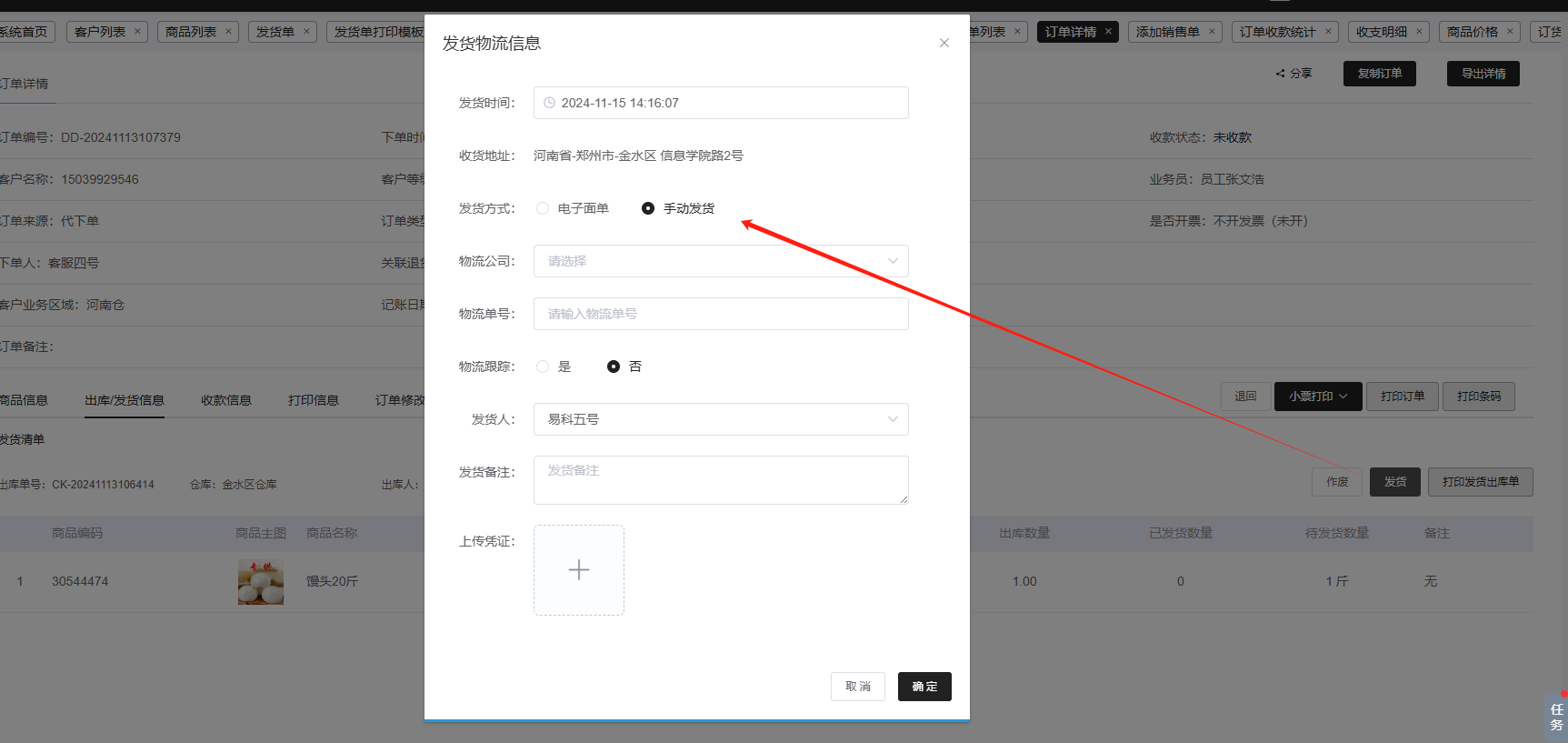
八、添加訂單收款記錄
對于線下收款的訂單,需要在相應(yīng)訂單中添加收款記錄,操作步驟如下:
如圖,在訂單列表頁面,篩選“未收款”訂單的【收款】(支持上傳收款憑證)
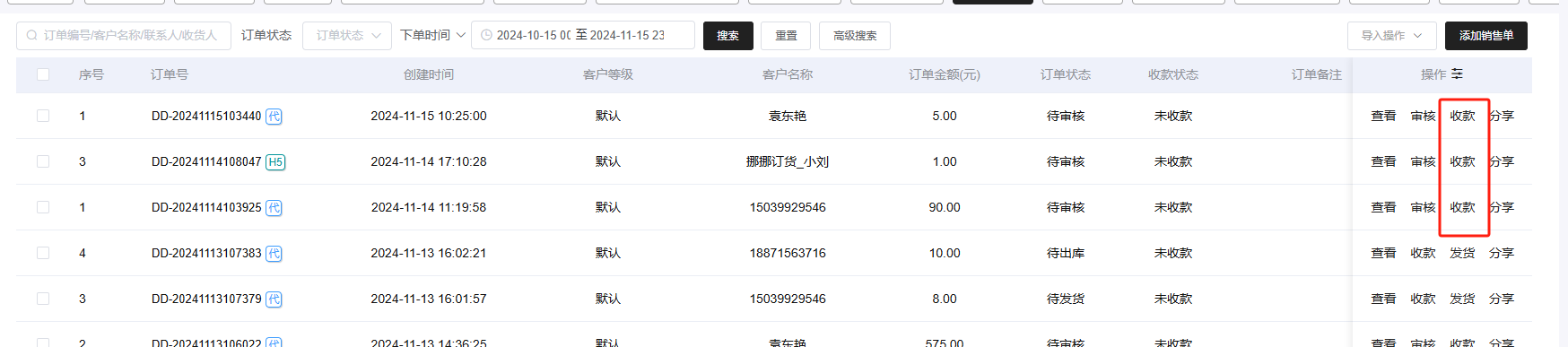
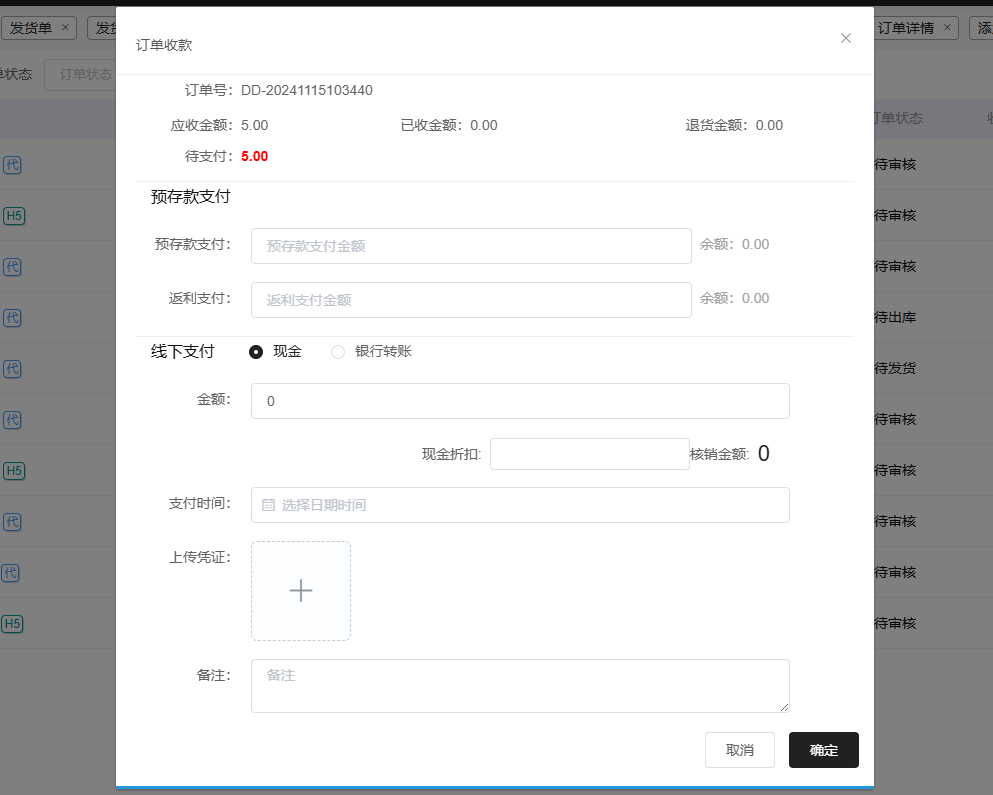
注:選擇銀行轉(zhuǎn)賬的收款方式時,可選的收款賬號是在資金——收付款賬戶中添加。
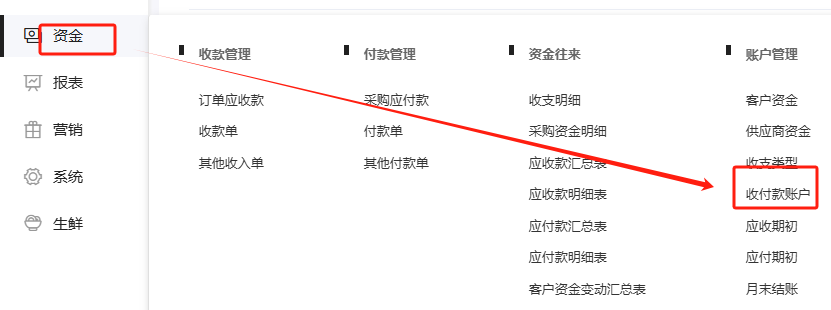
九、修改物流
當(dāng)需要重新填寫訂單的物流信息時,可參考如下操作步驟:
如圖,在已發(fā)貨的訂單詳情頁,選擇“修改發(fā)貨信息”,即可修改物流單號。
注:使用電子面發(fā)貨的訂單不支持修改發(fā)貨信息
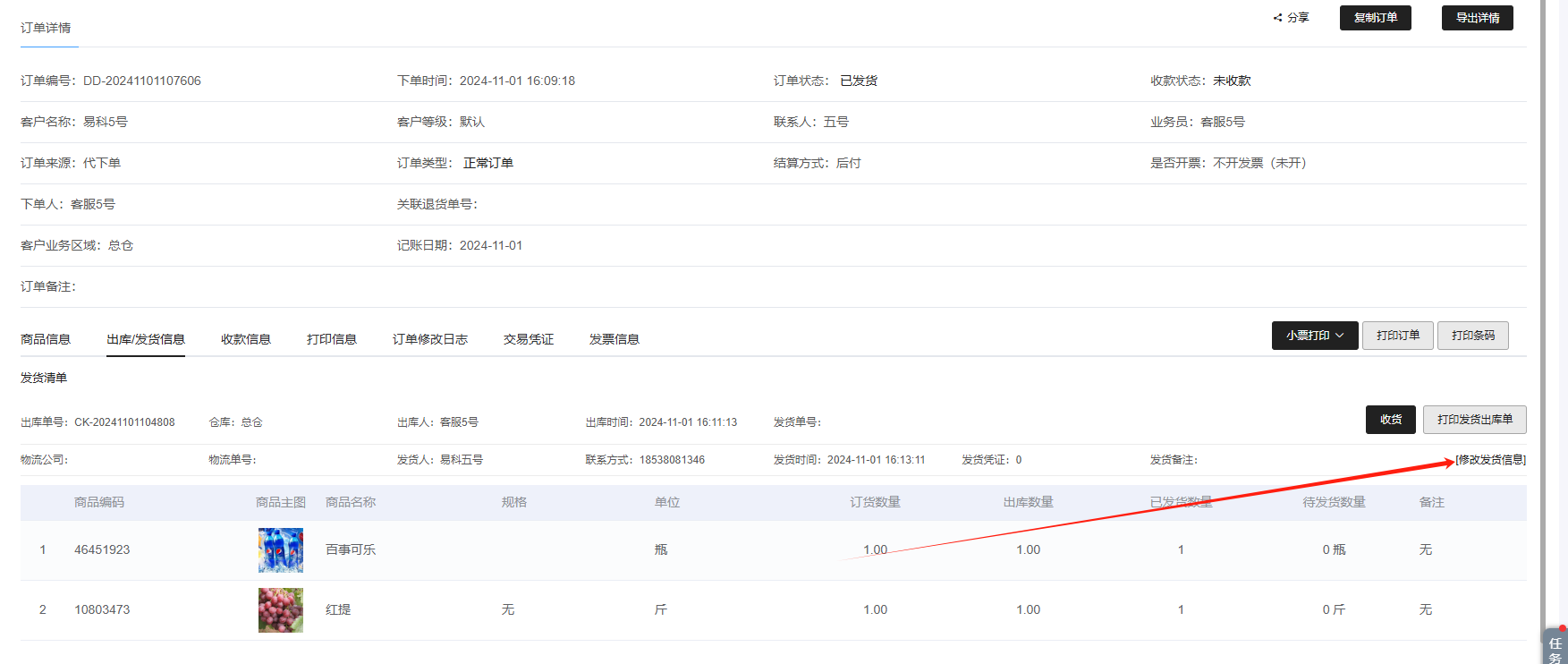
十、作廢出庫記錄
訂單狀態(tài)為出庫、及出庫前環(huán)節(jié),若需修改訂單,可作廢出庫退回待審核步驟修改,可參考如下操作步驟:
如圖,在已出庫訂單詳情頁,點擊作廢,退回,即可退回到待審核環(huán)節(jié)
說明:已發(fā)貨訂單無法退回修改
2.作廢出庫后,已扣減的庫存將自動退回。
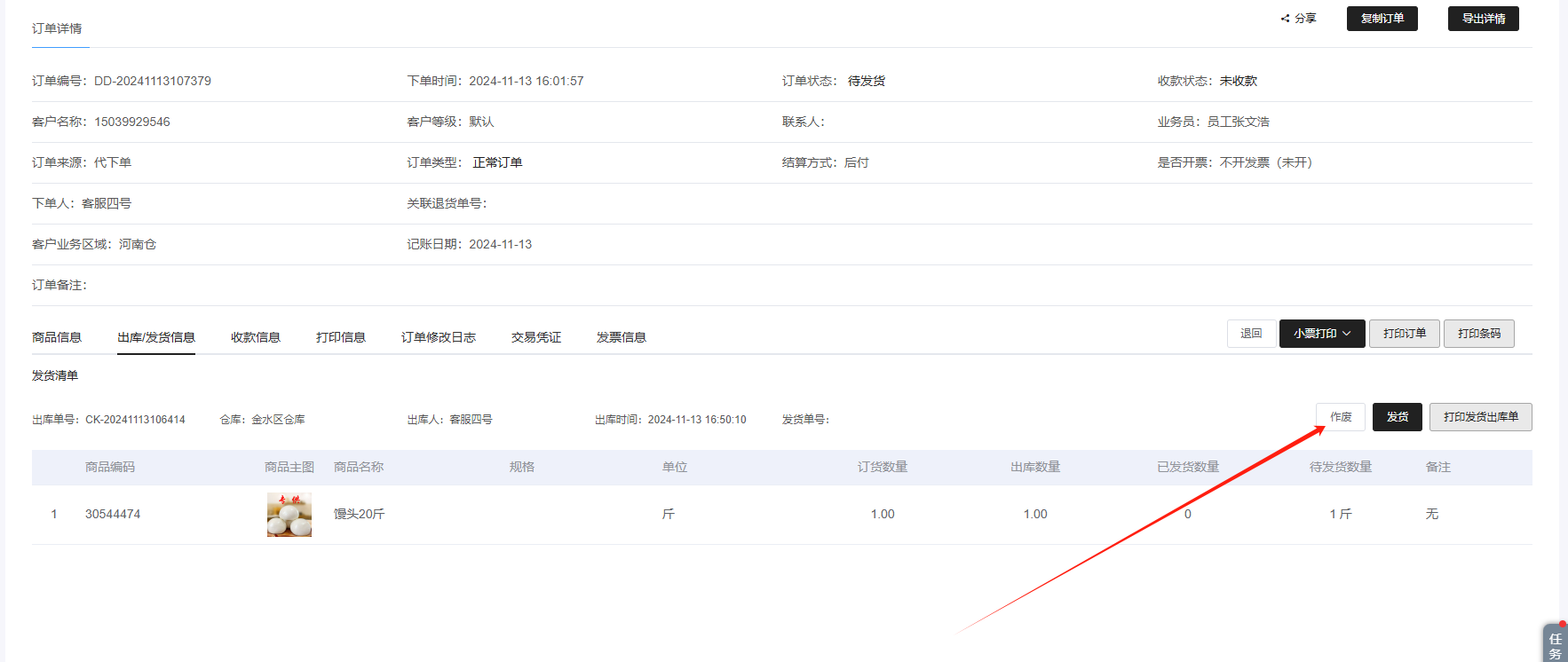
十一、代客戶確認(rèn)收貨
當(dāng)企業(yè)需要代替客戶確認(rèn)收貨時,可參考以下操作步驟:
如圖,在已發(fā)貨的訂單詳情頁,選擇“收貨”即可。
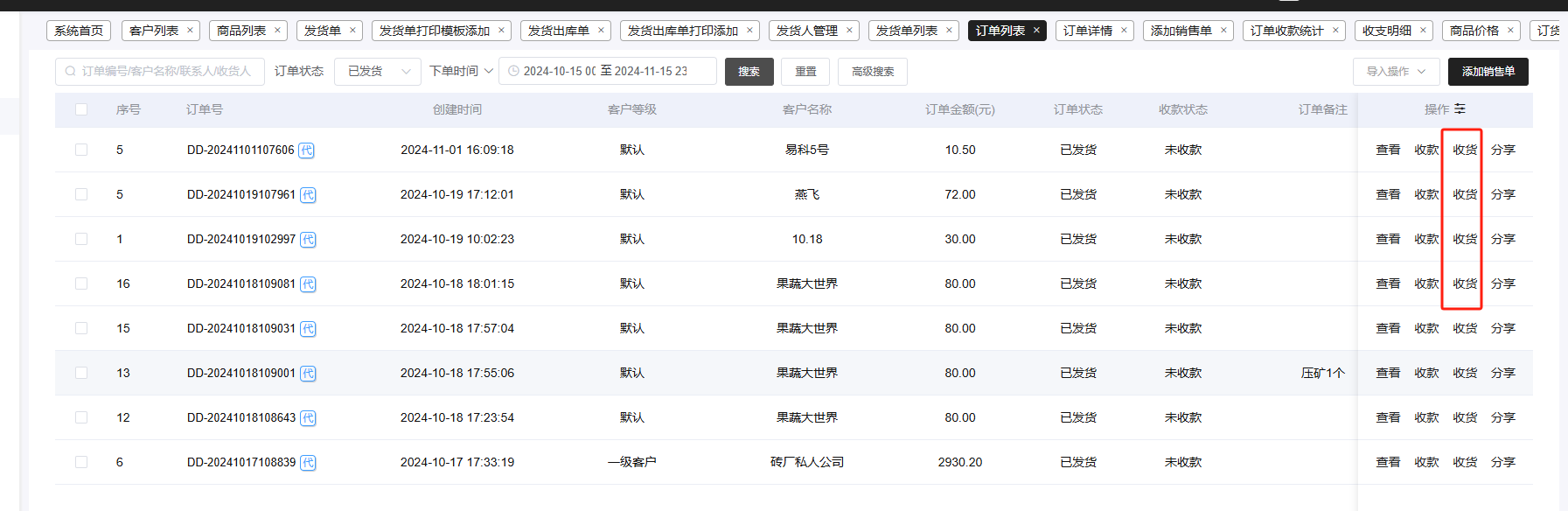
十二、作廢訂單
訂單發(fā)貨前都可以退回到待審核環(huán)節(jié)作廢訂單
訂單發(fā)貨后,需先收貨,再作廢訂單
說明:已作廢的客戶訂單若沒有刪除,仍在訂單列表可以查看導(dǎo)出
已作廢訂單若操作出庫,那么庫存會自動退回倉庫
十三、導(dǎo)出訂單
有單個訂單導(dǎo)出和多個訂單導(dǎo)出兩種方式:
(一)導(dǎo)出單個訂單
操作方法1:如圖,在訂單列表勾選要導(dǎo)出的客戶訂單,點擊【選中導(dǎo)出】。
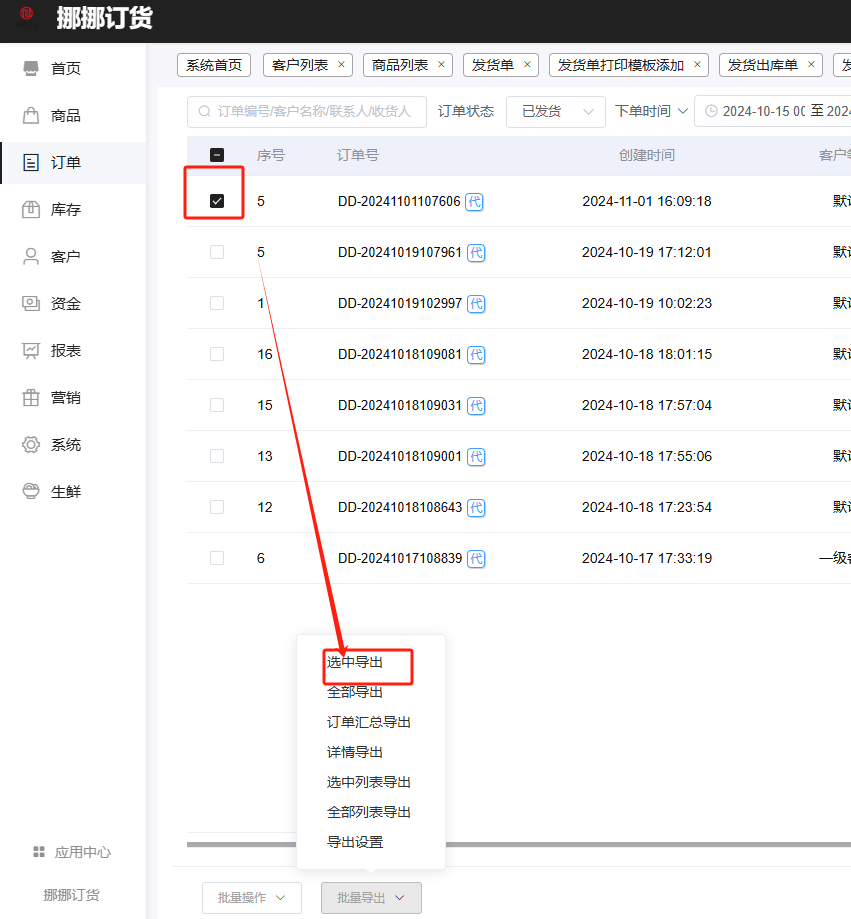
操作方法2:如圖,在訂單詳情頁點擊右上方的【導(dǎo)出詳情】。
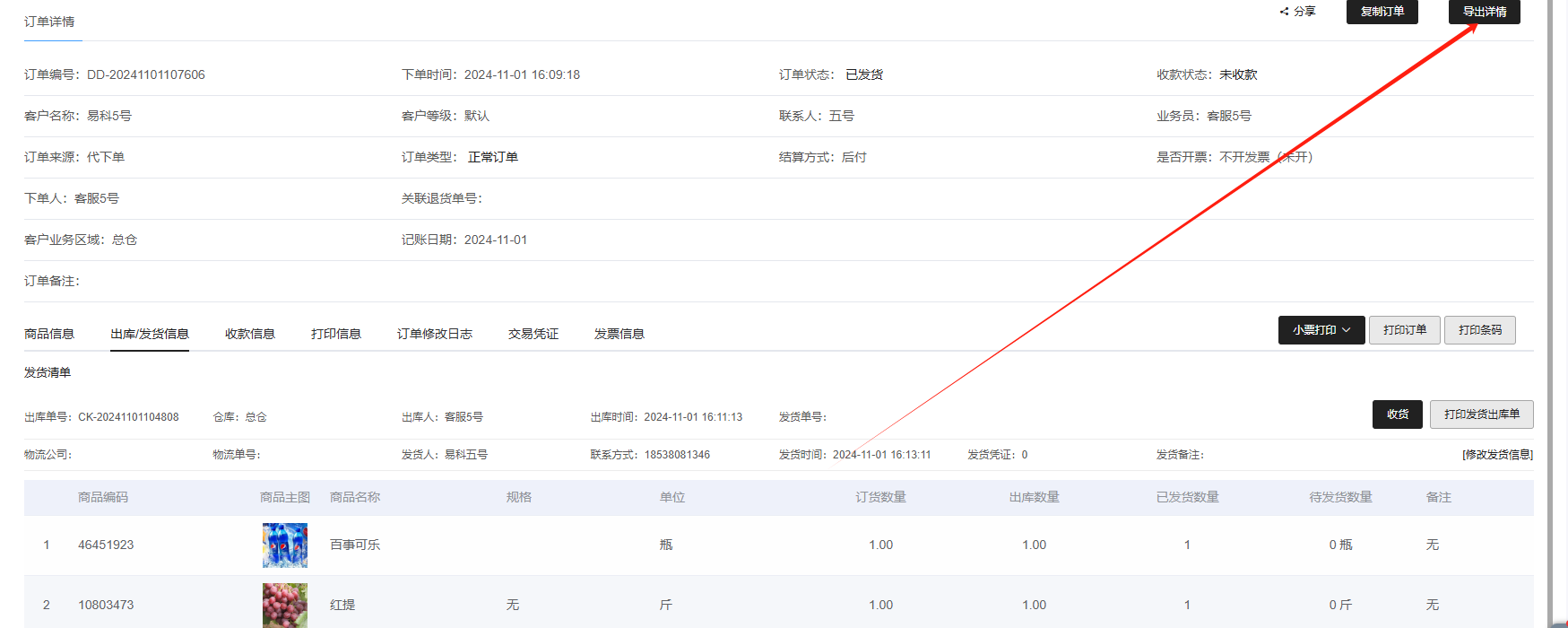
(二)導(dǎo)出多筆訂單
如圖,在訂單列表可篩選條件搜索結(jié)果后全部導(dǎo)出訂單明細(xì);
若需要導(dǎo)出當(dāng)前頁的全部客戶訂單時,勾選“全選按鈕”后點擊【選中導(dǎo)出】即可。
若需要導(dǎo)出全部檢索結(jié)果時,無需勾選訂單,直接點擊全部導(dǎo)出即可
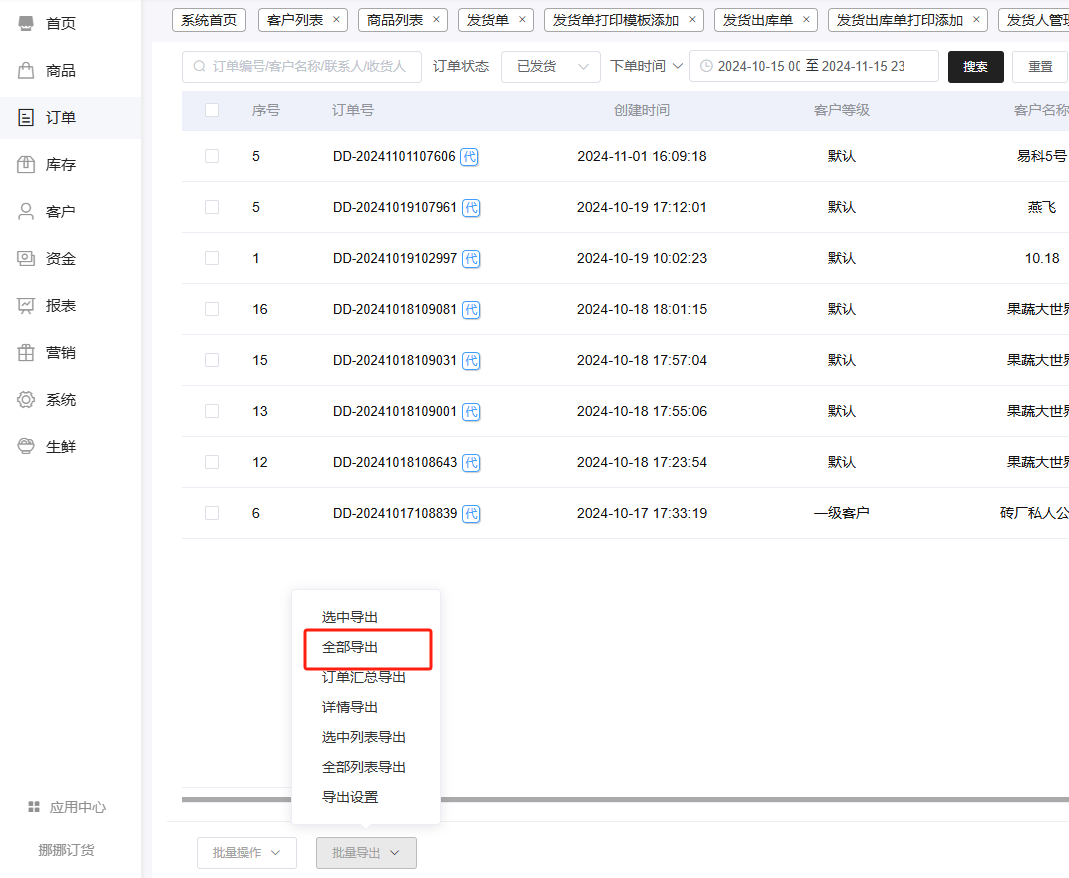
注:導(dǎo)出字段支持自定義
此外支持批量訂單匯總導(dǎo)出、列表導(dǎo)出。訂單詳情導(dǎo)出
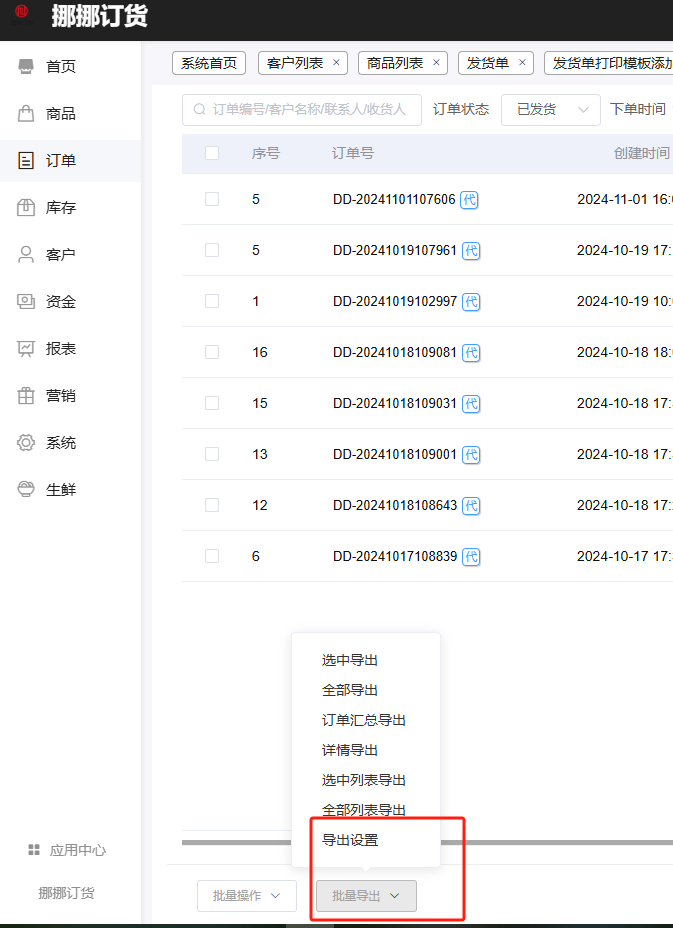
十四、訂單打印
支持一等分、二等分、三等分多聯(lián)單、A4、A5、小票、標(biāo)簽、
注:
多聯(lián)單不限型號,安裝好驅(qū)動、鏈接好電腦即可使用
小票分三種:
(1)本地打印(不限型號)
(2)云打印:佳博R220C+(58mm)、佳博GP-R320C+(80mm)、佳博GP-CH421D+(110mm)
(3)便攜式藍(lán)牙打印機(jī):不限型號(但對命令集要求,詳情咨詢客戶)推薦使用漢印A300Q
標(biāo)簽條碼打印:
電腦本地打印不限型號
app標(biāo)簽打印需要購買指定型號,請聯(lián)系客服購買
十五、訂單分享
操作步驟:(1)分享訂單
(2)分享訂單并邀請支付(需對接微信支付)
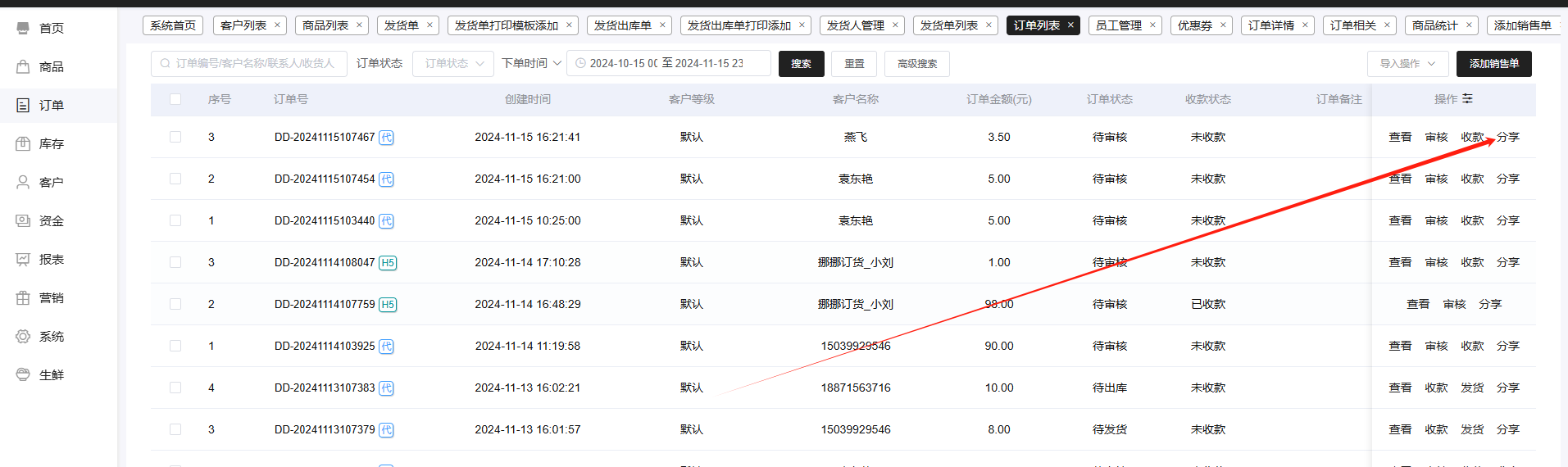
十六、批量導(dǎo)入訂單
操作步驟:導(dǎo)入操作——批量導(dǎo)入訂單——下載模板
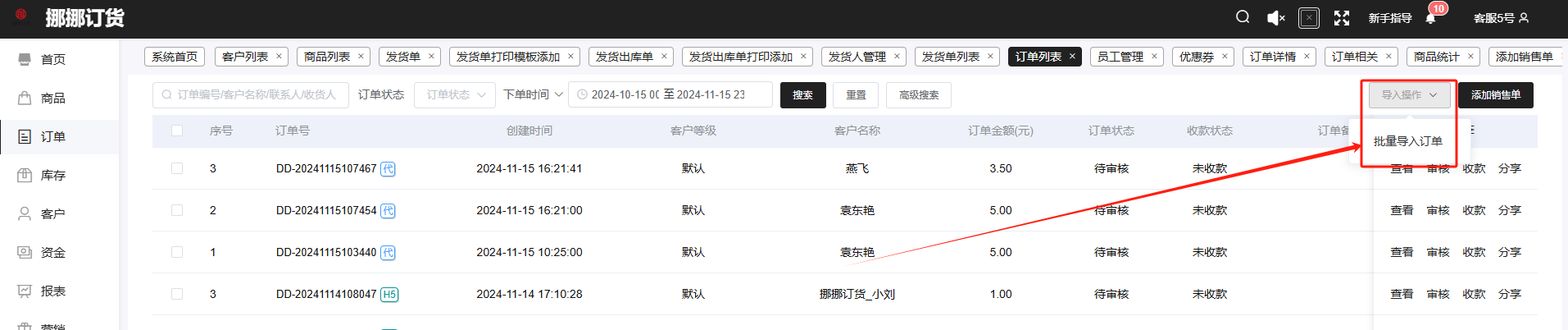
| *訂單編號 | 訂單金額 | 運(yùn)費 | 下單日期 | 記賬日期 | *下單客戶 | *收貨人 | 收貨人手機(jī) | 收貨人電話 | 收貨地址-省 | 收貨地址-市 | 收貨地址-區(qū) | *詳細(xì)地址 | 訂單備注 | *商品編碼 | *商品名稱 | 商品規(guī)格 | 計量單位 | 商品單價 | *商品數(shù)量 | 商品備注 |
| 訂單編號自定義編寫 | 單筆訂單總金額 | 格式:2024/11/15 | 客戶名稱 | 收貨人名稱 | 地址必填 | 必填和商品列表保持一致 | 非必填(若填寫需和商品列表保持一致 | 下單單位 | 單價 | 數(shù)量 | ||||||||||